|
让您的电脑超值、高效地工作
在您重新安装电脑系统后或对电脑进行日常维护过程中,我们希望以下提供的信息与方法能够让您的电脑超值、高效地工作。
删除多余文件和注册表垃圾,释放更多的内存
1. 下载并安装“Windows 优化大师”
2. 下载并安装“360安全卫士”
3. 下载并安装“超级兔子”
关闭不需要的“服务”
Windows XP会自我消耗大量电脑资源:
除了漂亮的界面消耗大量的内存和显存外,和Windows 2000一样,Windows XP默认在后台运行了很多不同的服务,像打印机服务、系统自动更新服务等等,这些服务中有相当一部分对于我们个人用户来说不但没有作用,而且安全方面也存在很大的隐患。
如此看来,适当地禁用一些系统服务不仅可以加快系统的运行速度而且还能起到安全的作用。
—— 如何设置服务
首先你要使用Administrator用户登录Windows XP,因为只有管理员才可以有权利更改服务,然后在“控制面板”中选择“管理工具→服务”,或者直接在“运行”中输入“Services.msc”打开服务设置窗口,在窗口右侧显示的就是Windows XP系统中所有的服务项,每个服务都标记了名称、描述、状态、启动类型和登录性质。
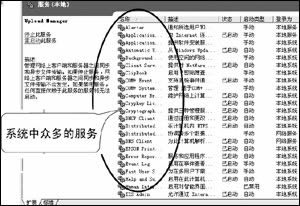
选择需要禁止的服务,在其上点鼠标右键,选择“属性”,打开服务设置窗口,其中“启动类型”中提供了三种启动方式,即自动、手动和已禁用,三种启动方式所产生的效果是不一样的。

自动:如果某个服务被设置为自动,那么它就会随着启动Windows XP一起运行,这就势必延长启动所需要的时间,但是有些服务是必须设置为自动的,因为这些服务是与系统有紧密关联的,如果设置为别的启动方式的话,系统就会出现问题,所以最好不要动它们。
手动:如果某个服务被设置为手动,那么该服务会不启动,只有在需要它的时候才会启动它。这样就可以节省不少的系统资源。
已禁用:如果一个服务被设置为已禁用,那就表示这个服务将不再启动了,哪怕是在需要它的时候,它也不会启动,如果你认为某个服务真的没有用了,可以选择它。
—— 应该禁止哪些服务
在众多服务中,大家可能有些茫然,我怎么知道哪些服务该保留哪些服务该禁止呢?呵呵,其实不难,每个服务都有简单的描述,通过描述你可以大概判断出是否需要该服务。下表是一些可以关闭或者禁用的服务,你可以有选择地关闭。
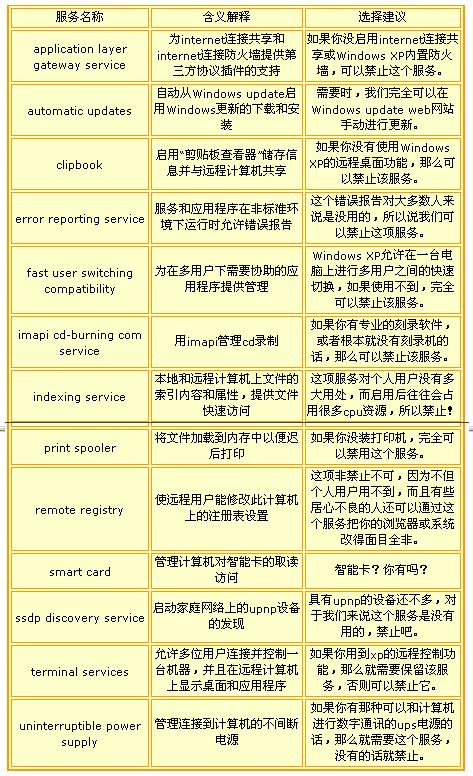
更多情况,请点击本链接
—— 恢复误操作
如果你不小心把某项服务设置了“已禁用”,导致系统工作不正常,而这时从服务窗口或者运行Services.msc也不能进行修改的话,那么惟一解决的途径就是修改注册表了,找到“HKEY_LOCAL_MACHINESYSTEMCurrentControlSetServices”键值,其下就是系统存在的所有服务,找到出了问题的服务,在右边你会看到一个二进制值“Start”,修改它的数值数同样可以更改它的启动方式,“2”表示自动,“3”表示手动,而“4”则表示已禁用。
关闭随机打开程序
如果想开机不运行某个程序,运行:开始==〉运行==〉输入msconfig,点启动选项卡,将不想启动的程序前面的勾去掉。
删除不需要的文件
释放C盘空间,让电脑高效工作
定期清除系统垃圾
1. 快速清除电脑垃圾文件
2. QQ用户要定时清理的两个文件夹
3. 30秒清除你电脑中的垃圾
4. 使用“360-清理系统垃圾”
把你的宽带网全面提速(用于XP系统)
详情,请点击进入
(以上信息均采集自网络资源,请用户根据个人所掌握的电脑水平及技巧,慎重进行使用。)
|